Så här installerar och använder du NPM (Node Package Manager) på Ubuntu 17.10
JavaScript är ett av de mest populära programmeringsspråken i världen. Inte konstigt att det är så populärt. Det är det enda programmeringsspråket som webbläsare förstår. Varje webbplats i världen använder JavaScript för att leverera interaktivt innehåll till besökarna. Utan JavaScript skulle du ha en vanlig webbplats och sidan laddas om varje gång du klickar. Nätet skulle inte vara vad det är nu.
Men det finns ett problem med JavaScript. Den körs endast på en webbläsare. Så på serversidan var du tvungen att använda något som PHP, Java, Python, Ruby och andra programmeringsspråk. Under lång tid ville utvecklare använda sin favorit JavaScript på servern istället för PHP, Java och andra programmeringsspråk. Nod.js är en av lösningarna för JavaScript på servern.
Nod.js är väldigt modulärt. Språket tillhandahåller bara de grundläggande funktionerna och det kan enkelt utökas genom användning av nodmoduler. Det finns många nodmoduler som du kan välja mellan. Om du är utvecklare bör du hitta någon modul eller många som gör vad du vill. Men var hittar du dessa moduler? Tja, det finns ett arkiv där alla noder.js-modulerna förvaras. Du kan gå till https: // www.npmjs.com för att söka efter Node.js-moduler.
Sedan Node.js är ett modulärt språk och kan utökas med Node.js-moduler, var och en av dessa moduler beror på annan nod.js-moduler. Installerar nod.js-moduler manuellt är en tråkig uppgift och mycket opraktisk. Det är här en Node Package Manager eller i korthet NPM kommer in. Med NPM kan du enkelt installera, ta bort, uppdatera vilken modul du vill.
I den här artikeln ska jag visa dig hur du installerar och använder NPM på Ubuntu 17.10 Artful Aardvark. Låt oss börja.
Installera NPM:
NPM finns tillgängligt på det officiella paketförvaret för Ubuntu 17.10 Artful Aardvark.
Uppdatera först ditt paketförvaringscache med följande kommando:
$ sudo apt-get-uppdatering
Eftersom NPM är en nod.js package manager, det är ingen mening att bara installera NPM. Så du kan installera Node.js och NPM tillsammans med följande kommando:
$ sudo apt-get install nodejs npm
Tryck på 'y' och sedan
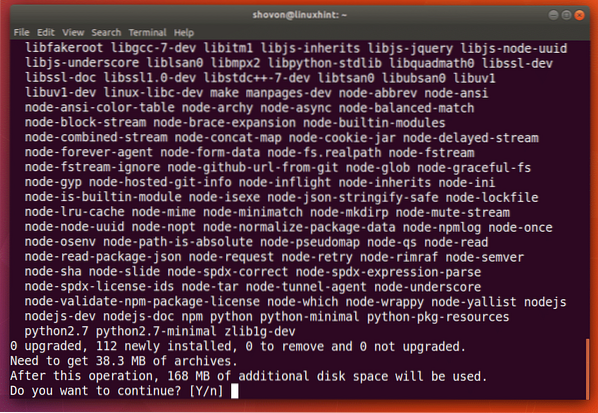
Nod.js och NPM bör installeras.
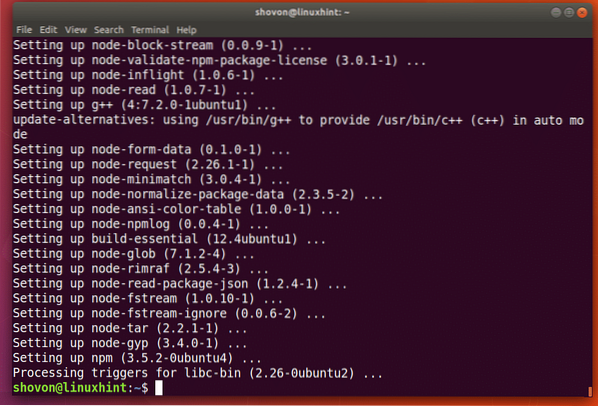
Kör nu följande kommando för att verifiera om Node.js fungerar korrekt.
$ node --versionDu bör se liknande utdata som visas på skärmdumpen. Det betyder nod.js fungerar korrekt.
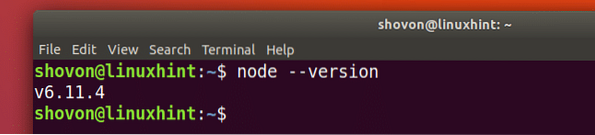
Gör nu detsamma för NPM med följande kommando:
$ npm --versionSå NPM fungerar också korrekt.
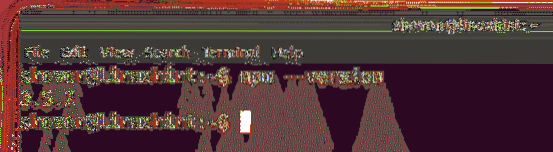
Söker efter nod.js-moduler:
Du kan söka efter en nod.js-modul med NPM utan att gå till https: // www.npmjs.com
Uppdatera först NPM-paketets förvarscache med följande kommando:
$ npm uppdatering
Nu för att söka efter en nod.js-modul med NPM, kör följande kommando:
$ npm sök YOUR_QUERYLåt oss säga att du letar efter ett webbramverk; du skulle köra följande kommando:
$ npm-sökning "webbramverk"
Du kan se att sökresultatet visas.
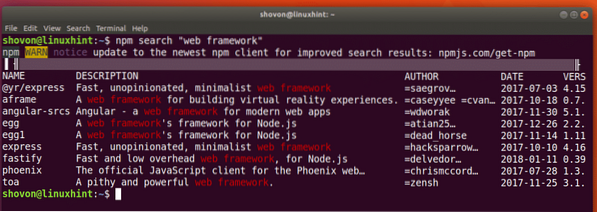
Installerar nod.js-modul med NPM:
Du kan installera en nod.js-modul globalt eller lokalt. Skillnaden är att globala nodmoduler kan nås som alla andra kommandon, men det är inte fallet för lokalt installerade moduler. Snart ser du skillnaden.
Jag ska installera "express" -modulen lokalt för att visa dig hur du installerar Node.js-modul med NPM.

Innan jag går vidare ska jag skapa en katalog för min nod.js projekt och navigera till katalogen.
$ mkdir nod-demo && cd nod-demo
För att installera 'express' med NPM, kör du följande kommando:
$ npm installera express
"express" -modulen ska installeras och den ska lagras i katalogen "node_modules" som visas på skärmdumpen nedan. När du installerar den lokalt skapas denna underkatalog.
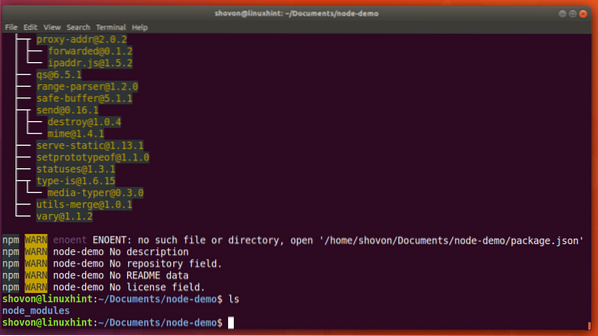
Du kan också installera en modul globalt. Låt oss säga att du vill installera 'express-generator' globalt, du skulle köra följande kommando:
$ sudo npm -g installera expressgenerator
'express-generator' är installerad.
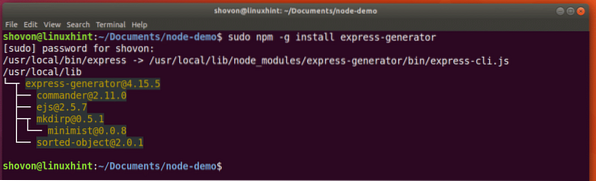
Nu kan "expressgenerator" nås från kommandoraden.

Ta bort nod.js-modul med NPM:
Du kan ta bort en lokal nod.js-modul med NPM med följande kommando:
$ npm ta bort express
"express" tas bort.
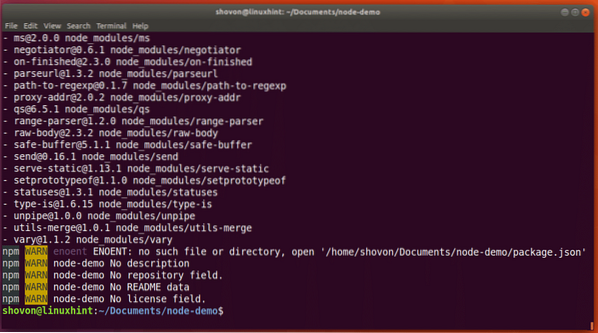
För att ta bort den globala noden 'express-generator'.js-modul kan du köra följande kommando:
$ sudo npm -g ta bort expressgeneratorn"expressgenerator" tas bort.
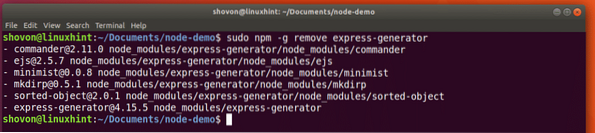
Listning installerad nod.js-moduler med NPM:
Du kan lista lokalt installerad nod.js-moduler med följande kommando:
$ npm-lista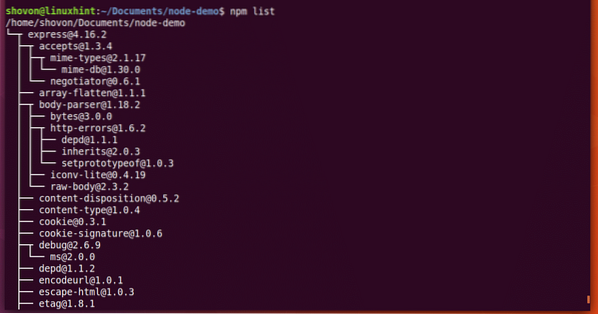
Du kan installera globalt installerad Node.js-moduler med följande kommando:
$ npm -g lista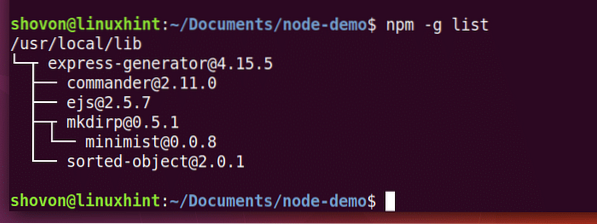
Det är så du installerar och använder NPM på Ubuntu 17.10 Artful Aardvark. Tack för att du läste den här artikeln.
 Phenquestions
Phenquestions


